Pronto las carpetas de Windows 10 tendrán nuevos iconos, dejarán el clásico amarillo para tener un diseño más consistente con la nueva imagen que han estado adoptando los iconos del sistema más recientemente. Pero, por ahora, esos iconos solo estarán en una versión preliminar para Insiders, y quienes no estén dispuestos a usar versiones inestables de Windows 10, tendrán que esperar.
Sin embargo, iconos de terceros para Windows 10 es algo que sobra, y si te mueves entre las comunidades de personalización que hay en sitios como DeviantArt, no te sorprenderá saber que ya han creado un paquete de iconos para Windows 10 con el nuevo estilo que está usando la versión para Insiders. Te contamos cómo instalarlo.
Cómo instalar los iconos
Este tema de iconos es una creación del usuario de DeviantArt niivu, famoso por crear temas para Windows 10 en la comunidad de personalización. Las carpetas son obviamente una replica de los iconos presentados por Microsoft, pero este tema personaliza muchísimos más iconos que solo las carpetas principales.
El resto del trabajo es una adaptación del estilo Fluent que han estado inyectado en Windows 10 en los últimos años y uno que luce muy bien y bastante consistente. La instalación es relativamente simple, pero deberás usar un programa especial para poder aplicar los iconos correctamente de forma automática. pero debes seguir algunos pasos.
- Descarga el archivo .zip desde la página de los iconos en DeviantArt y descomprime el archivo en la carpeta de tu preferencia.
- Una vez hecho esto tendrás una carpeta llamada "Windows 10 Insider Preview Icons".
- Dentro de esa carpeta encontrarás varios archivos, el paquete de iconos es el que se llama 7TSP Windows 10 Insider.7z.remove
- Deberás renombrar el paquete de iconos y eliminar la palabra ".remove" del nombre y que quede así:
- Ahora deberás descargar la aplicación necesaria para poder aplicar esos iconos a tu sistema. Su nombre es 7TSP (Theme Source Patcher) y puedes descargarlo desde este enlace en DeviantArt
- Descomprime el archivo .zip de 7tsp_gui y dentro encontrarás un archivo llamado 7tsp GUI v0.6(2019).ee, deberás cambiar su nombre a 7tsp GUI v0.6(2019).exe, es decir, cambiar la extensión a un .exe para poder ejecutarlo.
- Ejecuta 7tsp GUI v0.6(2019).exe y haz click en Add Custom Pack:
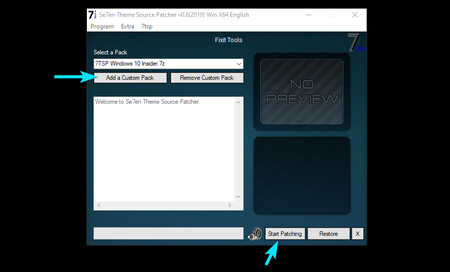
- Selecciona el paquete de iconos 7TSP Windows 10 Insider.7z que renombramos en los pasos anteriores y luego haz click en Start Patching
- El programa creará un punto de restauración antes de aplicar el parche e instalar los iconos y el proceso durará más o menos tiempo porque son muchos iconos.
- Durante la instalación la shell y el explorador se reiniciarán automáticamente por lo que no podrás hacer realmente mucho con Windows durante esos minutos.
- Tras reiniciar el sistema tendrás tus nuevos iconos perfectamente instalados.
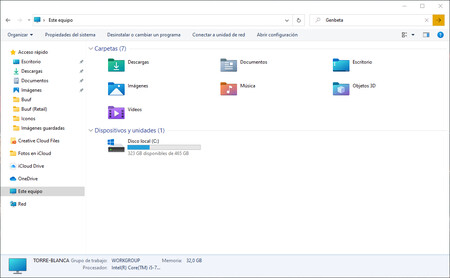 Resultado final
Resultado final
Esto no aplica para los iconos de la barra de tareas, si también quieres cambiar esos, puedes seguir estos pasos.




Ver 17 comentarios
17 comentarios
Merol
#StopVideosXataka
estuardoleon
Que lastima, los iconos están bellísimos pero soy enemigo de parchear Windows.
Felipe_fotografo
Como en la época del CrystalXP
juliosy
Ufff desde la primera versión de Windows 7 que no juego con los packs de íconos. Vamos a probar a ver que tal.
porzino
#StopVideosXataka
ttalonso
A mi los nuevos iconos no me convencen, lo que está claro que hay montones de iconos dentro de windows que parecen de la época del 95...
#StopVideosXataka
hackerock
Los ordenadores cada vez tienen mayores resoluciones, pero Microsoft se emperra en hacer los iconos más grandes y coloridos. Outlook/Hotmail, y Mail en Windows 10, ponen los botones tan grandes que dejan poco espacio para lo que creo que "de verdad interesa".
Por otra parte, con tanto colorín y con botones tan grandes, cada vez esto se parece más a un ordenador de Fisher-Price para bebés de 0 a 6 meses... 😅
¿Qué será lo próximo? ¿Teclados con teclas enormes para poder ser aporreadas como si fuéramos chimpancés? 😉
Nos tendremos que acostumbrar... 🤓
vivalacencuraenae
#StopVideosXataka
Webserveis
Me gustan pero empiezo estar muy asqueado con miscrosoft y su nula visión en actualizar sus servicios/software con un diseño material design o como lo llamen ellos